怎么在excel表里面进行校对
在Excel表里面进行校对,可以通过多种方法,如使用公式校对、数据验证、条件格式、使用VBA代码等。最简单且常用的方法是通过公式校对和数据验证。公式校对可以帮助你找到错误的数据,数据验证则可以防止错误数据的输入。 下面将详细介绍如何使用这些方法来校对Excel表格。
一、公式校对
公式校对是Excel中非常强大的工具,可以用来检查数据的一致性和准确性。
1. 使用IF函数
IF函数可以用来比较两列数据,看看它们是否相同。如果不相同,可以返回一个警告信息。
=IF(A2=B2,"正确","错误")
在这个公式中,如果A2和B2单元格中的数据相同,返回“正确”,否则返回“错误”。
2. 使用COUNTIF函数
COUNTIF函数可以用来检查某个值在一个范围内出现的次数。它特别适用于检查重复数据。
=COUNTIF(A:A, A2)
这个公式会计算A列中A2单元格的值出现的次数。如果返回的值大于1,则表示数据重复。
3. 使用VLOOKUP函数
VLOOKUP函数可以用来在另一个表格或范围中查找数据,进行数据匹配和校对。
=IF(ISNA(VLOOKUP(A2, Sheet2!A:A, 1, FALSE)), "未找到", "找到")
这个公式会在Sheet2表的A列中查找A2单元格的值。如果找到,则返回“找到”,否则返回“未找到”。
二、数据验证
数据验证功能可以帮助防止错误数据的输入。
1. 设置数据验证规则
你可以设置数据验证规则,确保输入的数据符合特定标准。例如,要求输入的数据必须是数字、日期或特定范围内的数值。
选择要应用数据验证的单元格。
点击“数据”选项卡,然后选择“数据验证”。
在“设置”选项卡中,选择验证条件。例如,选择“整数”,然后设置最小值和最大值。
2. 使用自定义公式进行数据验证
你也可以使用自定义公式来设置数据验证规则。例如,确保输入的数据在另一个表格中存在。
=COUNTIF(Sheet2!A:A, A1) > 0
这个公式会检查A1单元格中的值是否在Sheet2表的A列中存在。如果存在,则允许输入,否则拒绝。
三、条件格式
条件格式可以用来高亮显示满足特定条件的单元格,从而帮助你快速识别错误数据。
1. 设置条件格式
你可以使用条件格式来高亮显示重复数据、超过特定范围的数据等。
选择要应用条件格式的单元格范围。
点击“开始”选项卡,然后选择“条件格式”。
选择一个预定义的条件格式规则,或者创建一个新的规则。
2. 使用公式设置条件格式
你也可以使用公式来设置条件格式。例如,高亮显示与参考表格不匹配的数据。
=A1<>VLOOKUP(A1, Sheet2!A:A, 1, FALSE)
这个公式会高亮显示A1单元格中的值,如果它与Sheet2表的A列中的对应值不匹配。
四、使用VBA代码
如果你需要更复杂的校对功能,可以使用VBA代码。
1. 编写简单的VBA宏
你可以编写一个简单的VBA宏,自动检查数据的一致性。
Sub CheckData()
Dim ws As Worksheet
Set ws = ThisWorkbook.Sheets("Sheet1")
Dim i As Integer
For i = 2 To ws.Cells(ws.Rows.Count, "A").End(xlUp).Row
If ws.Cells(i, 1).Value <> ws.Cells(i, 2).Value Then
ws.Cells(i, 3).Value = "错误"
Else
ws.Cells(i, 3).Value = "正确"
End If
Next i
End Sub
这个宏会检查Sheet1表A列和B列的数据,如果不匹配,会在C列标记“错误”。
2. 创建更复杂的VBA程序
如果需要,你可以创建更复杂的VBA程序,进行更高级的数据校对和处理。
Sub AdvancedCheck()
Dim ws1 As Worksheet, ws2 As Worksheet
Set ws1 = ThisWorkbook.Sheets("Sheet1")
Set ws2 = ThisWorkbook.Sheets("Sheet2")
Dim dict As Object
Set dict = CreateObject("Scripting.Dictionary")
Dim i As Integer
For i = 2 To ws2.Cells(ws2.Rows.Count, "A").End(xlUp).Row
dict(ws2.Cells(i, 1).Value) = True
Next i
For i = 2 To ws1.Cells(ws1.Rows.Count, "A").End(xlUp).Row
If Not dict.exists(ws1.Cells(i, 1).Value) Then
ws1.Cells(i, 3).Value = "未找到"
Else
ws1.Cells(i, 3).Value = "找到"
End If
Next i
End Sub
这个宏会检查Sheet1表A列的数据是否存在于Sheet2表A列中,如果不存在,会在C列标记“未找到”。
五、使用内置工具进行校对
Excel还提供了一些内置工具,可以帮助你进行数据校对。
1. 使用“重复项删除”工具
“重复项删除”工具可以帮助你快速删除表格中的重复数据。
选择要检查的单元格范围。
点击“数据”选项卡,然后选择“删除重复项”。
选择要检查的列,然后点击“确定”。
2. 使用“查找和替换”工具
“查找和替换”工具可以帮助你快速查找并替换表格中的错误数据。
点击“开始”选项卡,然后选择“查找和选择”。
选择“查找”或“替换”,然后输入要查找或替换的数据。
通过上述方法,你可以在Excel表中进行有效的校对,确保数据的准确性和一致性。每种方法都有其独特的优势,选择适合你的方法,能够大大提高工作效率。
相关问答FAQs:
1. 如何在Excel表中进行校对?
在Excel表中进行校对可以通过以下步骤实现:
首先,确认你要校对的数据在哪个工作表中。
其次,选择需要校对的数据范围。
然后,点击“数据”选项卡中的“数据工具”按钮,在下拉菜单中选择“数据验证”。
在弹出的数据验证对话框中,选择“整数”、“小数”或其他适当的选项,设置校对规则。
最后,点击“确定”按钮,Excel会自动校对选定的数据范围,标记不符合校对规则的数据。
2. 如何在Excel表中校对日期格式?
如果你需要在Excel表中校对日期格式,可以按照以下步骤进行:
首先,选择你要校对的日期数据范围。
其次,点击“开始”选项卡中的“数字格式”按钮,在下拉菜单中选择“日期”。
然后,在弹出的日期格式对话框中选择你需要的日期格式,例如“年-月-日”或“月/日/年”等。
最后,点击“确定”按钮,Excel会自动校对选定的日期数据范围,标记不符合日期格式的数据。
3. 如何在Excel表中校对文本长度?
如果你需要在Excel表中校对文本长度,可以按照以下步骤进行:
首先,选择你要校对的文本数据范围。
其次,点击“数据”选项卡中的“数据工具”按钮,在下拉菜单中选择“数据验证”。
然后,在弹出的数据验证对话框中选择“文本长度”,并设置最小和最大长度限制。
最后,点击“确定”按钮,Excel会自动校对选定的文本数据范围,标记不符合长度规则的数据。
文章包含AI辅助创作,作者:Edit2,如若转载,请注明出处:https://docs.pingcode.com/baike/4049101